- Partie 1. Récupérer des photos supprimées sur iPad à l'aide de FoneLab iPhone Data Recovery
- Partie 2. Récupérer des photos supprimées sur le dossier récemment supprimé de l'iPad
- Partie 3. Récupérer des photos supprimées sur iPad avec iCloud
- Partie 4. Récupérer des photos supprimées sur iPad avec Google Photos
- Partie 5. Récupérer des photos supprimées sur iPad avec iTunes/Finder
- Partie 6. FAQ sur la récupération de photos supprimées sur iPad
Guide exceptionnel pour récupérer des photos supprimées sur iPad
 Mis à jour par Boey Wong / 16 juin 2023 09:15
Mis à jour par Boey Wong / 16 juin 2023 09:15Avez-vous besoin de ramener une photo supprimée de l'iPad ? Vous avez peut-être supprimé certaines photos dont vous n'avez plus besoin sur votre iPad pour libérer de l'espace et en enregistrer de nouvelles. Cependant, cette suppression peut vous apporter des regrets immédiats lorsque vous réalisez que vous en avez encore besoin, surtout s'ils sont pour quelque chose d'important. Par exemple, vous avez pris des captures d'écran de vos cours à l'école pour préparer un quiz, et vous les avez effacées juste après. Mais au bout d'un moment, vous vous rendez compte que vous en avez encore besoin pour réviser pour la finale. Une autre circonstance est lorsque vous effacez les photos, mais que quelqu'un demande soudainement une copie. Par conséquent, vous devez apprendre les méthodes de récupération de photos iPad.
Cela dit, vous n'avez plus à passer du temps à chercher et à tester des méthodes aléatoires que vous trouvez sur Internet. Cet article a déjà rassemblé d'excellents outils et services pour récupérer des photos effacées sur iPad, alors lisez simplement et choisissez la méthode la plus pratique à traiter sur votre appareil. Vous trouverez également des étapes conviviales dans chaque partie, rendant la récupération de photos plus pratique, quelle que soit la technique à choisir. Veuillez avancer et essayer les détails suivants pour retourner vos photos sur votre iPad.
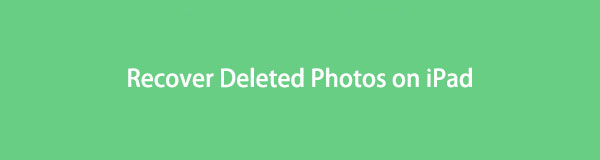

Liste de guide
- Partie 1. Récupérer des photos supprimées sur iPad à l'aide de FoneLab iPhone Data Recovery
- Partie 2. Récupérer des photos supprimées sur le dossier récemment supprimé de l'iPad
- Partie 3. Récupérer des photos supprimées sur iPad avec iCloud
- Partie 4. Récupérer des photos supprimées sur iPad avec Google Photos
- Partie 5. Récupérer des photos supprimées sur iPad avec iTunes/Finder
- Partie 6. FAQ sur la récupération de photos supprimées sur iPad
Partie 1. Récupérer des photos supprimées sur iPad à l'aide de FoneLab iPhone Data Recovery
FoneLab iPhone Récupération De Données est un outil tiers aux multiples facettes qui peut récupérer des données avec plusieurs avantages sur divers appareils iOS. Par conséquent, vous pouvez anticiper sa capacité à récupérer des photos effacées sur votre iPad, iPhone ou iPod Touch. De plus, ce programme ne récupère pas vos données de manière typique. Contrairement à d'autres outils de récupération, FoneLab iPhone Data Recovery vous permet de visualiser les images supprimées avant de les récupérer, vous permettant de revérifier que les photos que vous sélectionnez sont correctes. Outre les images, ce programme de récupération peut également récupérer les contacts perdus ou supprimés, vidéos, notes, rappels, audio, etc. Vous pouvez l'utiliser sur Windows ou Mac, en conséquence.
Avec FoneLab pour iOS, vous récupérerez les données perdues / supprimées de l'iPhone, y compris les photos, contacts, vidéos, fichiers, WhatsApp, Kik, Snapchat, WeChat et plus de données à partir de votre sauvegarde ou de votre appareil iCloud ou iTunes.
- Récupérez des photos, des vidéos, des contacts, WhatsApp et plus de données en toute simplicité.
- Prévisualiser les données avant la récupération.
- iPhone, iPad et iPod touch sont disponibles.
Voir à titre d'exemple les étapes simples ci-dessous pour déterminer comment récupérer des photos définitivement supprimées sur iPad à l'aide de FoneLab iPhone Data Recovery :
Étape 1Accédez à la page Web FoneLab iPhone Data Recovery, puis localisez et cliquez sur le Téléchargement gratuit onglet une fois que vous le voyez. Grâce à cela, vous enregistrerez le fichier d'installation sur votre ordinateur. Cliquez dessus et respectez les autorisations d'affichage de la fenêtre du programme. À partir de là, appuyez sur Installer et attendez jusqu'à ce que la barre d'état en bas se termine. Ensuite, cliquez sur le bouton qui apparaît pour lancer le programme sur votre ordinateur.
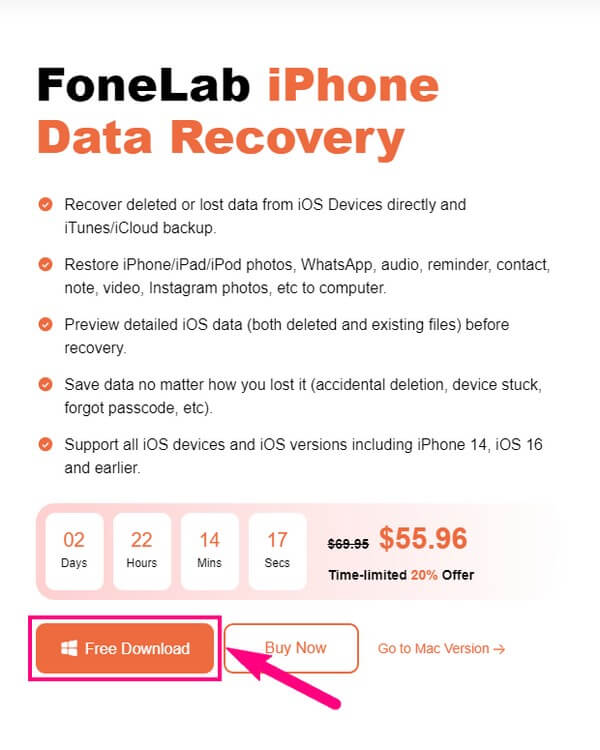
Étape 2La boîte en vedette sur l'interface principale de l'outil contient le Récupération de Données iPhone fonction. Frappez-le, et l'écran suivant vous demandera de connecter votre iPad à l'aide d'un cordon de foudre à l'ordinateur. Vous devez autoriser les exigences, telles que La confiance invite sur l'écran de votre iPad, pour que le programme reconnaisse la connexion. Ensuite, cliquez sur Démarrer l'analyse lorsque l'onglet apparaît en bas de l'interface.
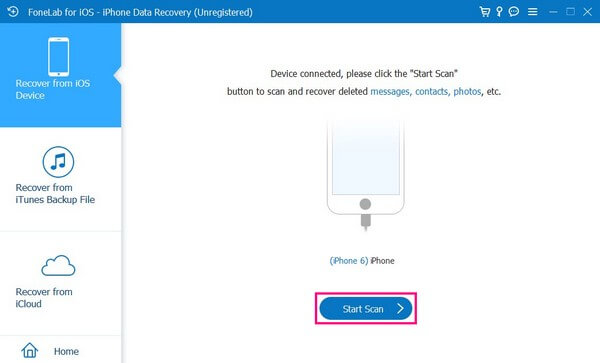
Étape 3Le processus d'analyse ne durera que moins d'une minute et les types de données pris en charge s'afficheront dans le volet de gauche. L'écran affichera d'abord les informations sur les données de votre iPad, contenant l'aperçu des résultats de l'analyse. Ainsi, vous connaîtrez le nombre de fichiers sauvegardés et supprimés sur votre iPad.
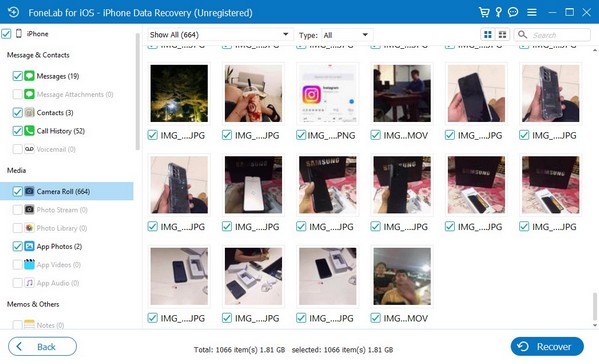
Étape 4Accédez à la Médias section dans le volet de gauche, puis cliquez sur le Pellicule, Galerie photos, Photothèque pour afficher les images de votre iPad. Ensuite, il est temps de trouver les photos supprimées que vous souhaitez récupérer. Une fois que vous les avez sélectionnés, appuyez sur Récupérer pour renvoyer les images sur votre iPad.
Avec FoneLab pour iOS, vous récupérerez les données perdues / supprimées de l'iPhone, y compris les photos, contacts, vidéos, fichiers, WhatsApp, Kik, Snapchat, WeChat et plus de données à partir de votre sauvegarde ou de votre appareil iCloud ou iTunes.
- Récupérez des photos, des vidéos, des contacts, WhatsApp et plus de données en toute simplicité.
- Prévisualiser les données avant la récupération.
- iPhone, iPad et iPod touch sont disponibles.
Partie 2. Récupérer des photos supprimées sur le dossier récemment supprimé de l'iPad
L'iPad et de nombreux autres appareils ont un dossier Supprimé récemment composé des photos ou des vidéos que vous avez récemment effacées de l'appareil. C'est l'une des méthodes les plus basiques que vous pouvez utiliser car aucune autre application ou programme n'est nécessaire pour restaurer vos fichiers multimédias. Mais notez que cette technique ne fonctionnera pas si 30 jours se sont écoulés depuis la suppression des photos que vous espérez récupérer.
Suivez les instructions ci-dessous sans problème pour récupérer des photos récemment supprimées sur iPad à partir du dossier Récemment supprimé :
Étape 1Ouvrez l'application Photos de votre iPad, puis appuyez sur le Albums bouton en bas à droite de l'écran. Cela vous montrera divers albums photo stockés sur votre appareil.
Étape 2Dans les albums, vous verrez les Supprimé récemment dossier. Cliquez dessus pour afficher les fichiers multimédias que vous avez récemment effacés de votre iPad. Les photos qui n'ont pas encore atteint 30 jours après la suppression seront affichées à l'écran.
Étape 3Appuyez sur le Sélectionnez en haut à droite et choisissez les images supprimées que vous souhaitez récupérer. Après cela, appuyez sur le Récupérer tous onglet en haut à gauche et confirmez votre décision. Les photos retourneront alors à leur emplacement précédent sur votre iPad.
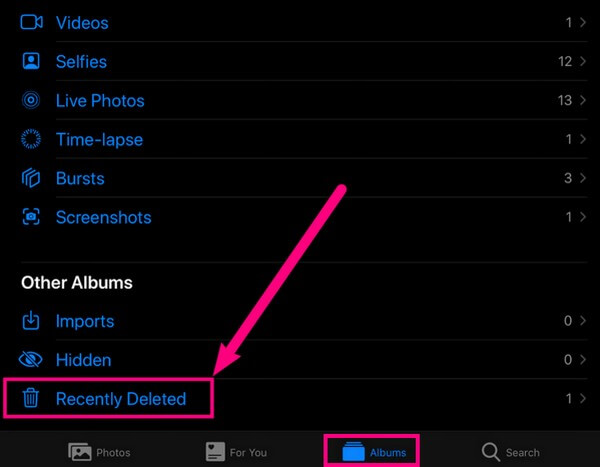
Avec FoneLab pour iOS, vous récupérerez les données perdues / supprimées de l'iPhone, y compris les photos, contacts, vidéos, fichiers, WhatsApp, Kik, Snapchat, WeChat et plus de données à partir de votre sauvegarde ou de votre appareil iCloud ou iTunes.
- Récupérez des photos, des vidéos, des contacts, WhatsApp et plus de données en toute simplicité.
- Prévisualiser les données avant la récupération.
- iPhone, iPad et iPod touch sont disponibles.
Partie 3. Récupérer des photos supprimées sur iPad avec iCloud
iCloud est une méthode officielle de sauvegarde et de restauration des données pour les utilisateurs d'appareils Apple. Avec ce service, vous pouvez facilement conserver vos fichiers dans une sauvegarde. Ainsi, vous pouvez également les récupérer à tout moment. Cependant, la récupération de données, comme des photos sur iCloud, nécessite la réinitialisation de votre appareil. Vous devez donc bien réfléchir si vous allez continuer avec cette méthode.
Suivez le processus simple ci-dessous pour savoir comment récupérer des photos supprimées de l'iPad via iCloud :
Étape 1Réinitialisez votre iPad en vous dirigeant vers les paramètres de votre appareil et en appuyant sur Général. Ensuite, appuyez sur Transférer ou réinitialiser l'iPad près du bas de l'écran suivant. Le Effacer contenu et réglages L'onglet s'affichera alors. Appuyez dessus et procédez à la suppression de l'appareil.
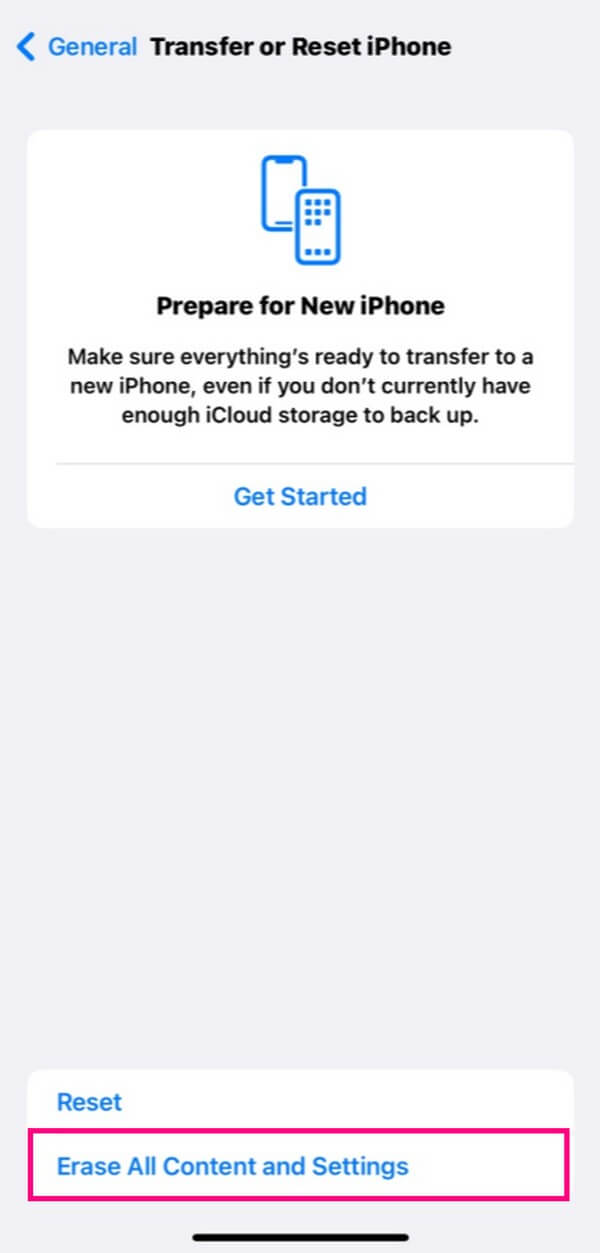
Étape 2Après le processus de réinitialisation, votre appareil démarrera. Installez-le jusqu'à ce que le Applications et données l'écran apparaît. Parmi les options de sauvegarde que vous verrez, choisissez le Restaurer à partir d'iCloud Backup pour récupérer vos fichiers de sauvegarde depuis iCloud, y compris les photos.
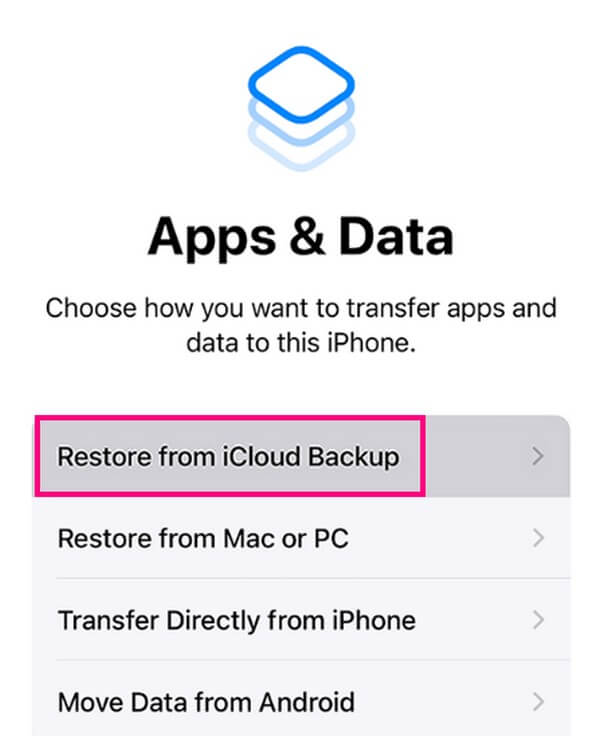
Partie 4. Récupérer des photos supprimées sur iPad avec Google Photos
Google Photos dispose d'une fonction de sauvegarde et de synchronisation qui vous permet de synchroniser les photos de votre application avec votre compte Google. De cette façon, les photos resteront sur votre compte même si vous les supprimez de votre appareil. Ensuite, vous pouvez restaurer les images supprimées sur votre iPad une fois connecté à Google Photos.
Suivez les instructions simples ci-dessous pour récupérer des photos de l'iPad avec Google Photos :
Étape 1Ouvrez Google Photos et assurez-vous que le compte Google auquel vous vous connectez est celui sur lequel les photos que vous espérez récupérer sont stockées. Une fois connecté, vos photos s'afficheront sur l'interface de Google Photos.
Étape 2À partir de là, recherchez les éléments que vous avez supprimés de votre appareil, puis sélectionnez-les individuellement. Ensuite, appuyez sur le Partager en haut et appuyez sur l'onglet Enregistrer sur l'appareil pour restaurer les images supprimées sur votre iPad.
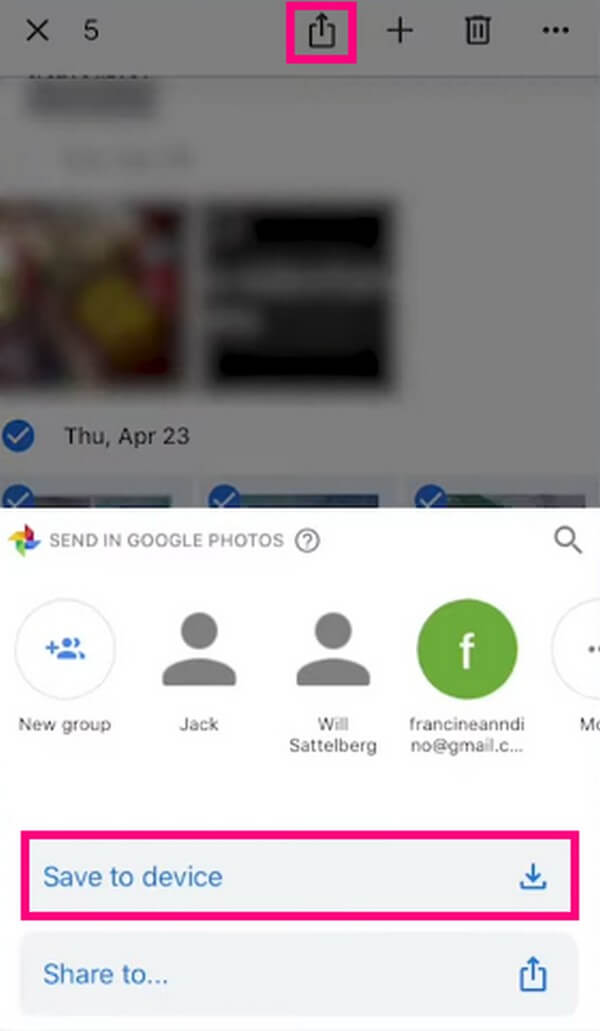
Avec FoneLab pour iOS, vous récupérerez les données perdues / supprimées de l'iPhone, y compris les photos, contacts, vidéos, fichiers, WhatsApp, Kik, Snapchat, WeChat et plus de données à partir de votre sauvegarde ou de votre appareil iCloud ou iTunes.
- Récupérez des photos, des vidéos, des contacts, WhatsApp et plus de données en toute simplicité.
- Prévisualiser les données avant la récupération.
- iPhone, iPad et iPod touch sont disponibles.
Partie 5. Récupérer des photos supprimées sur iPad avec iTunes/Finder
iTunes est une autre méthode officielle permettant aux utilisateurs d'Apple de sauvegarder et de restaurer des données sur un ordinateur. Si vous avez auparavant sauvegardé votre appareil sur iTunes, vous pouvez récupérer rapidement vos données, y compris les photos, sur votre ordinateur. Cependant, iTunes n'est plus sur les dernières versions de macOS. Il est disponible uniquement sur Windows et macOS antérieurs, mais ne vous inquiétez pas. Finder est son remplaçant, et ils ont presque le même processus, vous pouvez donc respecter les étapes fournies, quel que soit le programme que vous utilisez.
Respectez les directives gérables ci-dessous pour savoir comment récupérer des photos supprimées sur iPad avec iTunes/Finder :
Étape 1Exécutez le programme iTunes ou Finder sur votre ordinateur, puis connectez votre iPad à l'aide d'un câble USB. Une fois que l'icône de votre iPad ou le nom de votre appareil s'affiche sur l'interface du programme, cliquez dessus pour afficher les informations de votre iPad à l'écran.
Étape 2Accédez à la section Résumé sur iTunes et cliquez sur Restaurer iPad sous les informations sur l'appareil iOS. Pendant ce temps, vous verrez le même onglet sous le Général section sur le Finder. Cliquez sur l'onglet et exécutez les exigences suivantes pour restaurer votre sauvegarde.
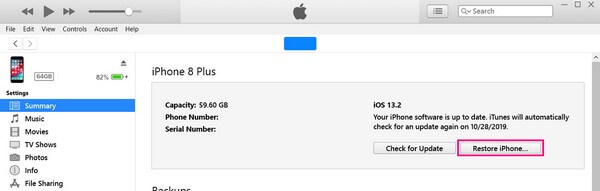
Partie 6. FAQ sur la récupération de photos supprimées sur iPad
1. Les photos supprimées définitivement disparaissent-elles définitivement sur iPad ?
Non, sauf si de nouvelles données les ont remplacées. S'ils l'ont été, vous ne les verrez plus sur votre iPad à moins que vous ne créiez une sauvegarde pour les sécuriser. Mais si vous souhaitez restaurer les photos sur votre appareil même sans sauvegarde, essayez le FoneLab iPhone Récupération De Données. Avec sa fonction de récupération, cet outil vous permettra de récupérer les images supprimées.
2. Est-il possible de récupérer des photos supprimées il y a 6 mois sur iPad ?
Oui c'est le cas. Si vous utilisez un programme professionnel comme FoneLab iPhone Récupération De Données, les photos n'ont pas été écrasées mais il sera facile de restaurer vos photos iPad supprimées même il y a 6 mois. Tant que vous utilisez le même iPad, ce programme peut lire et numériser les images effacées de votre iPad. Ensuite, il vous permettra de les restaurer.
Merci de partager votre temps avec nous en lisant et en essayant les méthodes de cet article. Plus de solutions pour les problèmes de périphérique sont disponibles sur le FoneLab iPhone Récupération De Données site, alors s'il vous plaît visitez.
Avec FoneLab pour iOS, vous récupérerez les données perdues / supprimées de l'iPhone, y compris les photos, contacts, vidéos, fichiers, WhatsApp, Kik, Snapchat, WeChat et plus de données à partir de votre sauvegarde ou de votre appareil iCloud ou iTunes.
- Récupérez des photos, des vidéos, des contacts, WhatsApp et plus de données en toute simplicité.
- Prévisualiser les données avant la récupération.
- iPhone, iPad et iPod touch sont disponibles.
